Lenovo E50-00 Desktop User Manual Page 1
Browse online or download User Manual for Computers Lenovo E50-00 Desktop. Lenovo E50-00 Desktop Manuel d'utilisation
- Page / 47
- Table of contents
- BOOKMARKS


- E50 Series 1
- Consignes de sécurité 2
- Table des matières 5
- 1.1 Vue avant du châssis 7
- 1.2 Vue arrière du châssis 8
- Guide d'utilisation 10
- Utilisation du programme 14
- Rescue System 14
- 2.1 OneKey Recovery 15
- 2.3 Configuration du système 16
- 2.4 Sauvegarde du système 17
- 2.5 Restauration du système 17
- Dépannage et confirmation 20
- Résolution des problèmes 21
- Guide de remplacement des 28
- Présentation 29
- Outils nécessaires 30
- Déclaration 42
- Marques commerciales 43
- Déclaration Energy Star 43
Summary of Contents
Machine type: 90BX [E50-00]LenovoE50 SeriesGuide d'utilisationVersion 1.0 2014.06SP40G46491
5Guide d'utilisationConnecteur DescriptionConnecteur DVI Permet de raccorder un moniteur DVI ou d'autres périphériques utilisant un connecte
6Guide d'utilisation1.5 Instructions de configuration audio(Ces instructions s'appliquent uniquement aux modèles PC dont la carte principale
7Guide d'utilisation1.6 Branchement du cordon d'alimentationBranchez le cordon d'alimentation sur une prise électrique. Nous vous reco
8Guide d'utilisation1.7 Afficher les instruction de branchement pendant la lecture Disques Blu-ray Remarque : Seuls certains modèles sont équipé
ChapitreUtilisation du programme Rescue SystemCe chapitre porte sur : OneKey Recovery Installation des pilotes et des applications Configuration
10Guide d'utilisationRemarque relative à la partition de maintenance :Les fichiers et les données appropriées utilisés par Rescue System sont enre
11Guide d'utilisation2.2 Installation des pilotes et des applicationsLa fonction d'installation des pilotes et des applications de Rescue S
12Guide d'utilisation2.3.1 LancementAppuyez plusieurs fois sur la touche F2 à la mise sous tension de l'ordinateur puis relâchez-la lorsque
13Guide d'utilisation2.6 Création d'un disque de restaurationCréez un disque de restauration amorçable depuis le système en cours. Les disq
14Guide d'utilisation
Consignes de sécuritéAvant d'utiliser ce manuel, il est important de lire toutes les instructions de sécurité du produit. Pour obtenir les toutes
ChapitreDépannage et confirmation de la configurationCe chapitre porte sur : Résolution des incidents Remarque : la description de la carte de tuner
16Guide d'utilisationRésolution des problèmesSuivez les conseils ci-dessous pour identifier et résoudre les problèmes liés à votre ordinateur :•
17Guide d'utilisation2. Définissez les options pour :• Changerl'imaged'arrière-plandubureau• Sélectionnerunécrandeveille• Sé
18Guide d'utilisation3.3 Résolution des problèmes logicielsProblème : vous ne pouvez pas quitter un logiciel normalement.Dépannage et résolution
19Guide d'utilisation3.4 Résolution des problèmes de lecteurs optiques et de disques dursProblème : le lecteur optique ne parvient pas à lire un
20Guide d'utilisation3.5 Remarques spéciales pour la résolution des problèmes WindowsNotez les informations suivantes qui peuvent être utiles po
21Guide d'utilisation Remarque : ne vaporisez pas la solution de nettoyage directement sur l'écran afin de ne pas endommager l'ordinate
22Guide d'utilisation
ChapitreGuide de remplacement des éléments matérielsCe chapitre porte sur : Localisation des composants Identification des pièces sur la carte syst
24Guide d'utilisationPrésentationCe guide s'adresse aux clients qui remplacent les Customer Replaceable Units (Unités remplaçables par le cl
25Guide d'utilisationAutres sources d'informationsSi vous avez accès à Internet, vous trouverez sur le Web les informations les plus récente
26Guide d'utilisationManipulation des composants sensibles à l'électricité statiqueSi l'électricité statique ne présente pas de danger
27Guide d'utilisation4.1 EmplacementsCette section fournit des illustrations permettant de localiser les connecteurs, les contrôlesetlescompo
28Guide d'utilisation4.1.2 Identification des éléments de la carte systèmeLa carte système (appelée parfois Carte mère) est la principale carte de
29Guide d'utilisationConnecteur de disque dur et d'unité de disque optiqueConnecteurs SATA (2)Emplacement de carte graphique PCI Express x16
30Guide d'utilisation5. Faites glisser le capot vers l'arrière du châssis pour le retirer. Remarque : pour cette procédure, nous vous rec
31Guide d'utilisation4.2.2 Retrait et réinstallation du cache avantPour retirer et réinstaller le cache avant : 1. Retirez le capot de l'or
32Guide d'utilisation4.2.3 Remplacement d'un module de mémoirePour remplacer un module de mémoire : 1. Retirez le capot de l'ordinateu
33Guide d'utilisation4.2.4 Remplacement du disque durPour remplacer le disque dur : 1. Retirez le capot de l'ordinateur. Voir « Retrait du
34Guide d'utilisation4.2.5 Remplacement de l'unité optiquePour remplacer l'unité optique1. Retirez le capot de l'ordinateur. Voir
1Table des matièresTable des matièresConsignes de sécuritéUtilisation du matériel de l'ordinateurChapitre 1 ... 11.1 Vue avant
35Guide d'utilisation4.2.6 Fin de l'installationAprès avoir remplacé les (nouveaux) composants, vous devez fermer le capot de l'ordinat
36Guide d'utilisation4. Reconnectez les câbles externes et les cordons d'alimentation à l'ordinateur. Voir « Localisation des connecte
37Guide d'utilisationAnnexeDéclarationNous vous remercions d'utiliser les produits Lenovo.Lisez attentivement tous les documents fournis ave
38Guide d'utilisationMarques commercialesLenovo et le logo Lenovo sont des marques commerciales de Lenovo aux Etats-Unis et dans d’autres pays.Mi
39Guide d'utilisationEn utilisant des produits conformes au programme ENERGY STAR et en utilisant les fonctionnalités de gestion d'énergie d
40Guide d'utilisation2. Dans le menu principal du programme Setup Utility, sélectionnez Power → ErP et appuyez sur Entrée.3. Sélectionnez Enabl
41Guide d'utilisationLenovo ne peut être tenu responsable des interférences de radio et de télévision provoquées par l'utilisation de câbles
42Guide d'utilisation
2Table des matières3.5 Remarques spéciales pour la résolution des problèmes Windows ...
ChapitreCe chapitre porte sur : Présentation du matériel de l'ordinateur Informations sur le branchement de l'ordinateur Remarque : les
2Guide d'utilisation1.1 Vue avant du châssis Attention : veillez à ne pas obstruer les orifices d'aération de l'ordinateur. Des orific
3Guide d'utilisation1.2 Vue arrière du châssis(Si la configuration arrière affichée dans ce chapitre ne correspond pas à celle de l'arrière d
4Guide d'utilisation Remarque : si le modèle dispose de deux connecteurs d'écran VGA, utilisez le connecteur de la carte graphique. Attent
More documents for Computers Lenovo E50-00 Desktop

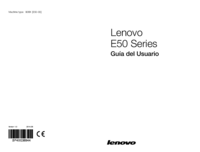







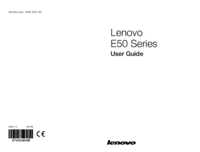

 (57 pages)
(57 pages)



 (30 pages)
(30 pages)







Comments to this Manuals